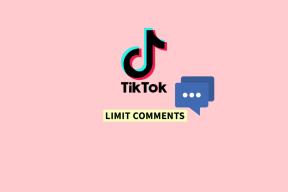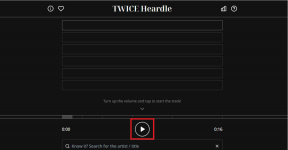Pixel Launcher vs Microsoft Launcher: Hvilket Android-skinn er bedre
Miscellanea / / November 29, 2021
Med introduksjonen av Pixel-serien med smarttelefoner introduserte Google den eksklusive Pixel-lanseringen. Med hver iterasjon av Pixel-enheten la Google til flere funksjoner og funksjoner til standardstarteren. Microsoft omdøpt Arrow Launcher til Microsoft Launcher og selskapet presenterer det som det perfekte følgeverktøyet for Windows-brukere.

Mens Google fokuserer på enkelhet og har en minimalistisk tilnærming, handler Microsoft om å bygge bro mellom Android og Windows 10 for å forbedre sluttbrukerproduktiviteten.
Begge bæreraketter tilbyr ulike tilpasningsalternativer, feedmeny, søkemotor og temastøtte. Basert på din bruk og preferanse, kan du finne en nyttig fremfor den andre.
I dette innlegget skal vi sammenligne Pixel launcher med Microsoft launcher og konkludere om du trenger å bytte fra standard Pixel launcher.
Last ned Microsoft Launcher for Android
Brukergrensesnitt
Hvis du har brukt standard Android, vil du føle deg hjemme med Pixel launcher. Sveip opp for å åpne appskuffen, sveip til venstre for å besøke Google-feeden, sveip opp og hold for å vise multitasking-menyen.


Mitt eneste problem med det nåværende brukergrensesnittet er Google-søk. Den søkelinjen er overalt. Det være seg appskuff, feedmeny, startskjerm eller multitasking-meny, Google har tvunget søkefeltet på brukerne. Og det er ingen måte å fjerne det på.
Microsoft launcher har lagt til et lite triks for å få tilgang til de nyttige varslingsbryterne. Bare sveip opp fra bunnen og få tilgang til Wi-Fi, mobildata, Bluetooth, lysstyrke-glidebryteren og de mest brukte appene.


Den grunnleggende navigasjonen forblir den samme som Pixel launcher for å få tilgang til appskuffen og feedmenyen.
Også på Guiding Tech
Tilpasningsalternativer
Pixel launcher går ikke så langt som Nova og Action launcher når det gjelder tilpasning. Den tilbyr muligheten til å skjule Google-feedmenyen, muligheten til å legge til nye apper på startskjermen, tekststørrelse og appforslag i appskuffen.

Som forventet går Microsoft Launcher foran her. Du kan endre ikonlayout, størrelse, bruke tredjepartsikonpakker, mappeutseende, skjule apper og mer.
Man kan også leke med dock-innstillinger som antall kolonner, dock-bakgrunn og ikonstørrelse.


Google lar deg ikke fjerne eller erstatte søkefeltet, og du kan selvfølgelig ikke endre standard søkemotor. Microsoft launcher lar deg imidlertid fjerne, omorganisere og sette standard søkemotor til Yahoo, Bing eller Google.
Temamotor
Med Android 10, begynte Google å rulle ut mørk modus på alle enheter. Pixel 4-serien kommer med en Tema-app som lar deg endre varslings- og navigasjonsknappfargene. Du kan også laste den ned til en annen enhet.

Microsoft lar deg endre standardtemaet til mørkt, lyst eller gjennomsiktig. Du kan også leke med en uskarphet effekt på det gjennomsiktige temaet. Aksentfargealternativene inkluderer blå, grønn, oransje, rød, etc.

Nyheter Integration
Både Google og Microsoft lar deg få tilgang til nyhetssaker hele dagen. Sveip til venstre, og Google-feeden er klar til å vise de siste nyhetene basert på dine interesser og surfevaner.


Over tid har Google lagt til flere måter å tilpasse feedmenyen på. Nå kan du trykke på den lille knappenålen for å se flere eller færre av slike artikler. Man kan til og med følge eller slutte å følge visse emner, fjerne nyhetskilde permanent og dele innlegget fra menyen med tre prikker.
Microsofts feedmeny er delt inn i tre deler. Nyheter-fanen viser ganske enkelt historiene rundt på nettet. Du kan trykke på Innstillinger-ikonet og endre nyhetsmarkedet og tilpasse interesseemnene.


Microsoft lar deg ikke tilpasse noen nyhetsforslag fra feedmenyen. Du må ignorere det eller endre interessen fra innstillingsmenyen.
Også på Guiding Tech
Ekstra godbiter
Bortsett fra Google-nyheter, kommer feedmenyen også med andre ting. Du kan trykke på oppdateringsmenyen og Google Assistant vil vise siste parkeringsplassering, snarveiforslag, aksjekurs og mer.


Du kan også bruke alt det i Microsoft launcher, men integrasjonen vil ikke være den samme som Pixel launcher. Android 10-bevegelser fungerer feilfritt med Pixel launcher mens animasjonene har vært en hit og savner på Microsoft launcher.
Microsoft launcher skinner med Windows 10-integrasjon. Du kan synkronisere oppgaver, OneNote, Kalender og Stick Notes fra Glance-menyen. Tidslinjedelen er direkte koblet til Windows-tidslinjen som viser den nylige nettlesingen og dokumenthistorikken mellom enhetene.


Man kan også bruke forskjellige bevegelser fra innstillingsmenyen for å tilpasse opplevelsen. Jeg bruker stort sett sveip ned for å søke etter elementer og dobbelttrykk for å låse skjermen. Med kameraintegreringen i søkefeltet kan du skanne en strekkode og ta bilder av objekter for å finne flere detaljer om den.
Også på Guiding Tech
Bør du bytte fra standardstarteren
Som du kan se fra sammenligningen ovenfor, kommer Pixel Launcher til kort med funksjoner sammenlignet med rivalen. Men den generelle jevnheten, animasjonene og den konsistente opplevelsen er fortsatt uovertruffen av andre. Microsoft launcher lener seg på den produktive siden, og det bør være et standardvalg for de som bor i Microsofts økosystem.
Neste: Microsoft launcher v5.0 brakte en rekke nye endringer i appen. Les innlegget nedenfor for å finne alle detaljer om det.